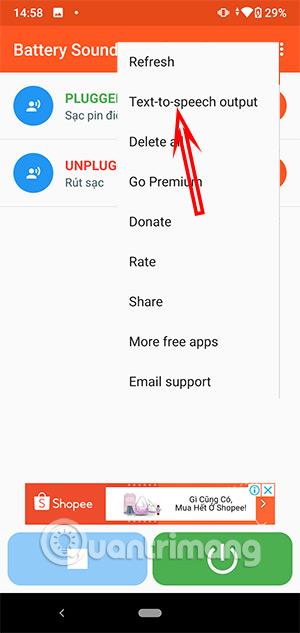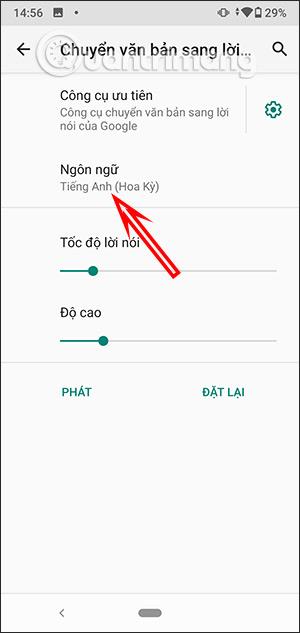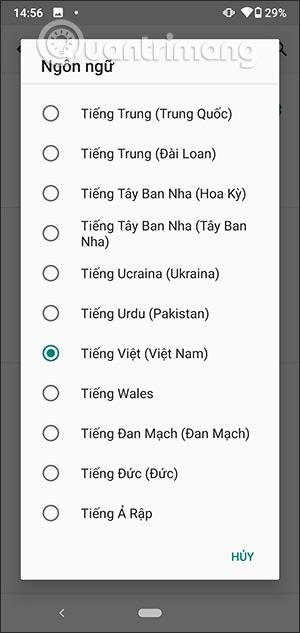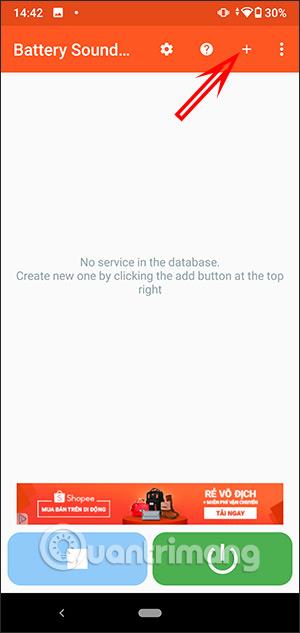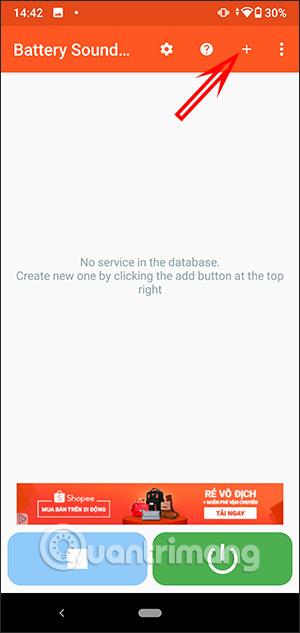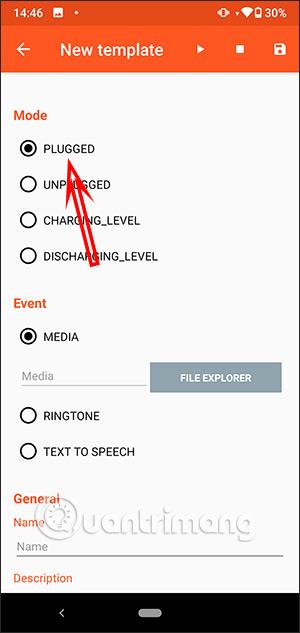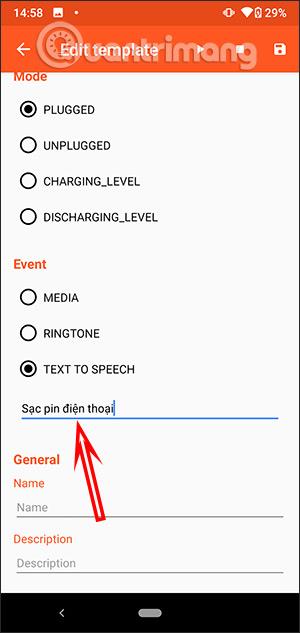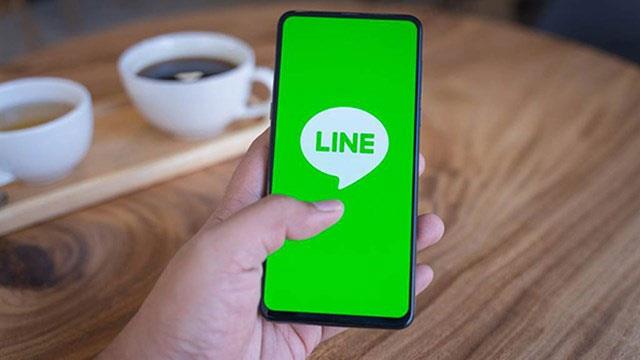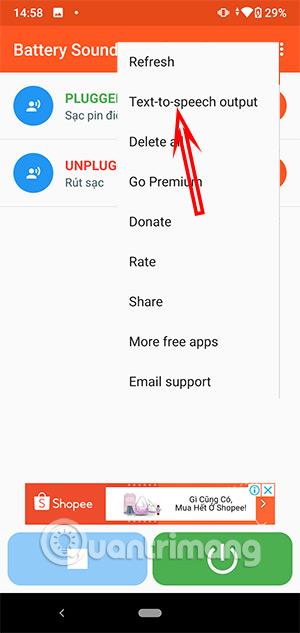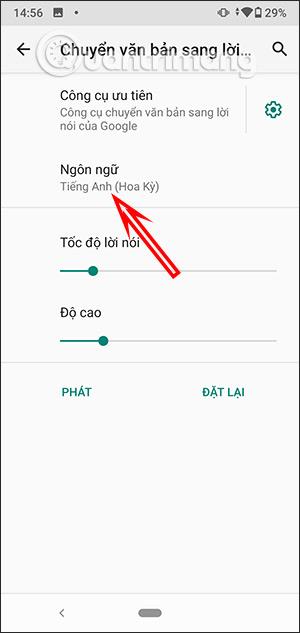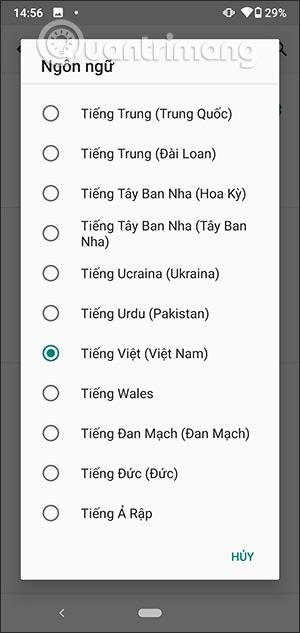Aplikácia Battery Sound Notification v systéme Android vám pomôže vytvárať zvuky a zvukové efekty pri nabíjaní batérie. Potom sa požadovaný obsah upozornení prevedie na zvuk, keď pripojíme nabíjačku alebo odpojíme telefón. Hoci na Androide alebo iPhone bude obrazovka nabíjania sprevádzaná zvukom nabíjania, ale táto obrazovka a zvuk sú dosť monotónne a pevné. V súčasnosti vás niektoré aplikácie podporujú aj pri zmene obrazovky nabíjania batérie, ako je napríklad aplikácia Charging play na iPhone alebo aplikácia Battery Sound Notification na Androide. V článku nižšie sa dozviete, ako zmeniť zvuk upozornenia na nabíjanie batérie v systéme Android.
Pokyny na zmenu zvuku nabíjania batérie v systéme Android
Krok 1:
Aplikáciu Battery Sound Notification pre zariadenia so systémom Android si stiahnete kliknutím na odkaz nižšie.
V hlavnom rozhraní kliknite na ikonu plus vpravo hore a vytvorte zvukový efekt pri zapojení nabíjačky. Potom v sekcii Mode kliknite na Plugged a nastavte zvuk ako zvuk pri nabíjaní. Nižšie je tiež veľa ďalších režimov.
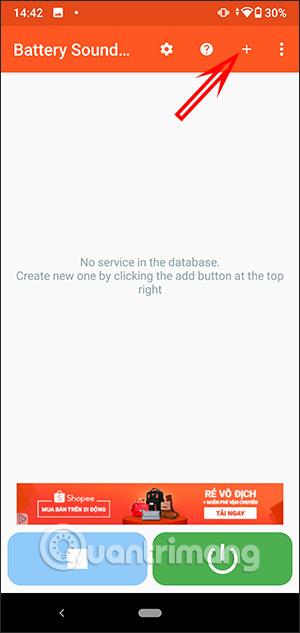
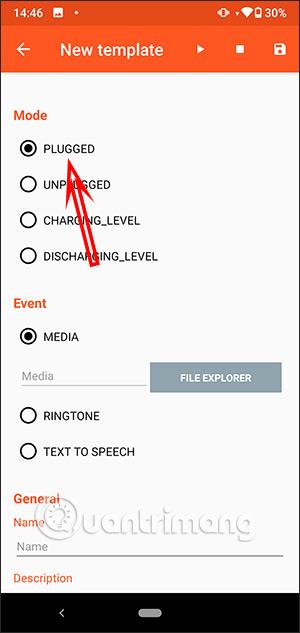
Krok 2:
Potom prejdite nadol pod časť Udalosť a kliknite na položku Text na reč a zadajte obsah, ktorý chceme nastaviť ako upozornenie pri každom účtovaní. Nakoniec kliknutím na ikonu diskety v pravom hornom rohu uložte nastavenia pre svoj telefón. Okrem toho si v prípade potreby môžeme vybrať existujúci zvukový súbor, ktorý sa vytvorí ako tón upozornenia.
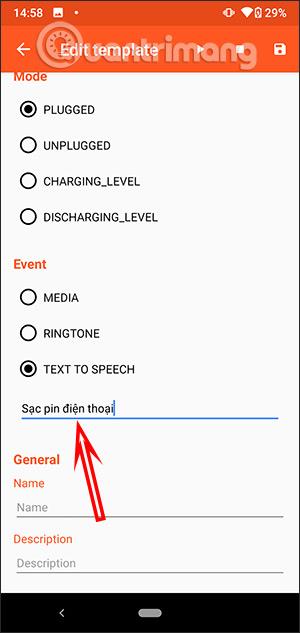
Krok 3:
V prípade, že chce používateľ pri odpájaní nabíjačky telefónu vydať zvuk , vráťte sa do časti Režim vyššie, kliknite na položku Režim a potom vyberte možnosť Odpojený . Pokračujte v kliknutí na Text na reč a tiež zadajte obsah, ako keď sa batéria nabíja.
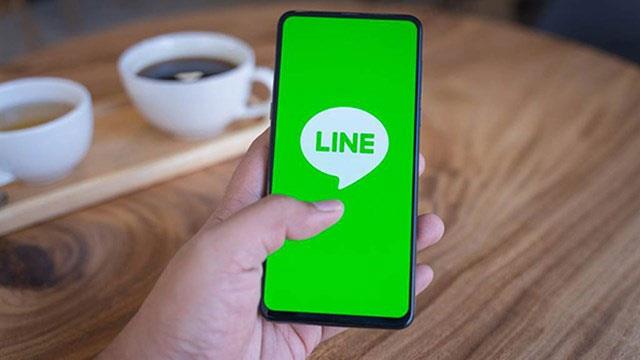
Krok 4:
Teraz sa v rozhraní aplikácie zobrazí operácia, ktorú sme nastavili. Kliknutím na ikonu pera môžete upraviť obsah vytvorenej operácie. Ak chcete zmeniť zvuk upozornenia , kliknite na ikonu s tromi bodkami a vyberte možnosť Výstup textu na reč .
V prípade potreby môžeme zmeniť jazyk na vietnamčinu a prečítať rýchlosť upozornení.
Keď telefón pripojíte alebo odpojíte, zaznie hlasové upozornenie s obsahom, ktorý ste predtým zadali.